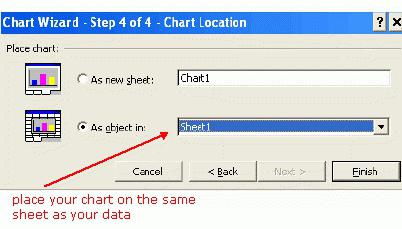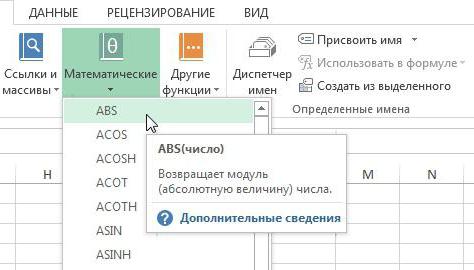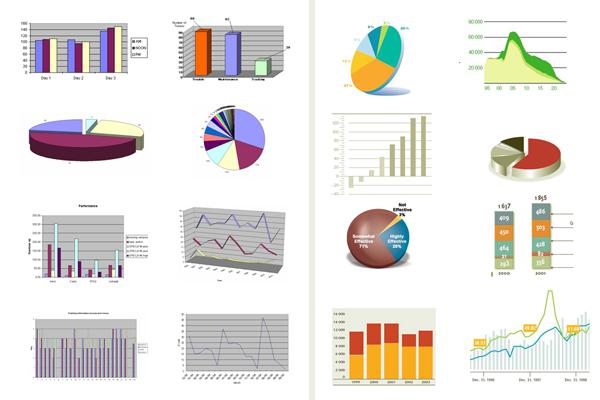أبسط إجابة على السؤال: "كيفية إنشاء جدول في إكسيل؟"
في هذه المقالة سوف ننظر في عملية إنشاءجداول البيانات. محرر الأكثر شيوعا لهذا هو مس أوفيس إكسيل. هذا البرنامج هو تطبيق مكتب، ويتم تثبيته تلقائيا مع حزمة كاملة من البرامج المكتبية مايكروسوفت أوفيس.
بشكل عام، يتم استخدام إكسيل لوحسابات معقدة، ووضع المخططات والرسوم البيانية، وخلق الجداول. كيفية إنشاء جدول في إكسيل؟ للإجابة على هذا السؤال ليس معقدا جدا، تحتاج أولا إلى تحديد إصدار البرامج المكتبية المثبتة على جهاز الكمبيوتر الخاص بك. لننتقل إلى إصدار 2003.
أولا، افتح البرنامج:
• زر "ابدأ"
• قسم القائمة "جميع البرامج"

• قسم "مايكروسوفت أوفيس"
• القسم الفرعي "ميكروسوفت أوفيس إكسيل 2003"
بشكل افتراضي، ستظهر أول ورقة للمحررفقط اثنين من لوحات رئيسية من الأدوات المستخدمة: "قياسي" و "تنسيق". عند إنشاء جدول مباشرة، تحتاج إلى شريط أدوات يسمى "تنسيق". لذلك، محرر مفتوح، ولكن كيفية إنشاء جدول في إكسيل؟
كل خلية من ورقة (خلية) لديها الخاصة بهاعنوان فردي يتكون من رقم السطر واسم العمود. حدد عدد الصفوف والأعمدة للجدول المستقبلي وحدد العدد المطلوب من الخلايا. لتحديد الجزء المطلوب، يجب وضع المؤشر في الخلية التي ستظهر في الزاوية العلوية اليمنى من الجدول، ودون تحرير زر الماوس الأيسر، إحضار المؤشر إلى الخلية اليمنى السفلى. مع الإجراء الصحيح، سترى خلفية شفافة الأزرق من الجدول في المستقبل في إطار أسود.
مزيد من تسلسل الإجراءاتهو العثور على زر "الحدود" على شريط الأدوات مع اسم "تنسيق" وحدد حدود الجدول في المستقبل. كيفية جعل الجدول في إكسيل الحجم الصحيح؟ للقيام بذلك، حدد عرض الأعمدة والصفوف. أبسط شيء هو ببساطة لتوسيع الأعمدة والخطوط "عن طريق العين"، إذا جاز التعبير، من خلال طريقة اختيار العرض والارتفاع. عند تحريك المؤشر إلى الحد بين الأعمدة المتجاورة أو الصفوف (على رأس الورقة)، يظهر رمز خط رأسي مع اثنين من الأسهم الأفقية. يمكنك توسيع الأعمدة أو الصفوف فقط إذا كان لديك مثل هذا الرمز مع الضغط على زر الماوس الأيسر.
يرجى ملاحظة أنه عندماالرمز الموضح أعلاه لتغيير حجم الأعمدة والصفوف المجاورة له تظهر "العرض" أو "الارتفاع" مع القيمة العددية المحددة لحجم الخلية. مع العمل المتكرر مع الجداول في محرر Excel ، من الأسهل تعيين الأحجام بالأرقام على الفور ، بدلاً من اختيار "بالعين".
كيفية إنشاء جدول البيانات في Excel ، إذا كان بعضهل تحتاج إلى توصيل "نوافذ" الجدول مع بعضها البعض؟ من أجل دمج جزء من الخلايا فيما بينها ، من الضروري اختيار تلك التي سيتم توصيلها واستخدام زر "دمج ووضع في الوسط". بدلاً من بضعة خلايا ، تظهر شاشة أكبر على الشاشة.

كيفية إنشاء جدول في Excel بلون مختلف؟ إذا كنت بحاجة إلى تمييز جدول بلون ما في المستند ، فيجب عليك:
1. حدد الجدول.
2. انقر بزر الماوس الأيمن فوق قائمة السياق.
3. حدد "تنسيق الخلايا".
4. انتقل إلى علامة التبويب "عرض".
5. حدد لون التعبئة المطلوب.
تتوفر الوظائف التالية أيضًا في قائمة "تنسيق خلايا":
• تغيير تنسيق الأرقام للخلايا ؛
• تغيير موضع محتويات الخلية (المحاذاة) ؛
• تحرير اتجاه النص ؛
• تغيير اتجاه التسمية ؛
• اختيار نمط وأسلوب الخط ولونه وحجمه ؛
• تغيير حدود الخلية / الجدول ، وكذلك نوع الخطوط المستخدمة ولونها.
دعنا ننتقل إلى إصدار 2010 من Microsoft Office Excel. كيفية إنشاء جدول في Excel 2010؟ في الإصدار الجديد ، تتم مع نفس الخوارزمية بالضبط كما هو موضح أعلاه ، حتى أبسط من ذلك بكثير. سهولة الاستخدام هي أن شريط الأدوات Excel 2010 أكثر ملاءمة من عام 2003. هناك تقريبا جميع الأزرار اللازمة وغالبا ما تستخدم ، والتي كانت متوفرة في الإصدار السابق فقط عند استخدام قوائم السياق واستدعاء نوافذ إضافية.

Excel - أحد البرامج الأكثر ملاءمة لسهولة إنشاء الجداول! نأمل بعد قراءة هذه المقالة والاستفادة من النصائح المذكورة أعلاه ، سوف تكون مقتنعا بهذا عن طريق المثال الخاص بك!
</ p>